这篇教程Photoshop制作超酷的双十一艺术字教程写得很实用,希望能帮到您。
教程过程主要把文字分为多个图层,底层的文字作为纹理层,中间的作为颜色层,顶部的文字作为渲染层,这样叠加后火焰效果就出来了,不仅文字,其它图形,实物等都适用。最终效果 
1、新建一个1000 * 700像素,分辨率为72的画布,确定后把前景色设置为黑色,用油漆桶把背景填充黑色。 
2、选择文字工具,字体为系统自带的英文字体“Georgia”,具体设置如图2。 
3、然后输入想要的文字,文字为白色,如下图。 
4、按Ctrl + J 把文字图层复制一层,原文字图层隐藏,如下图。 
5、回到文字副本图层,选择菜单:图层 > 图层样式 > 斜面和浮雕,参数设置如图5。 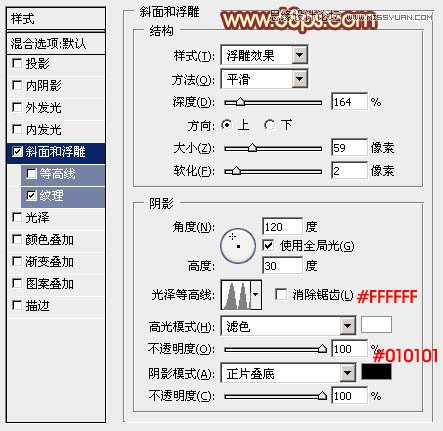
再来设置纹理,图案列表中选择“云彩”,如果找不到这个图案,可以按照图7所示的提示复位图案,就可以找到如图8。 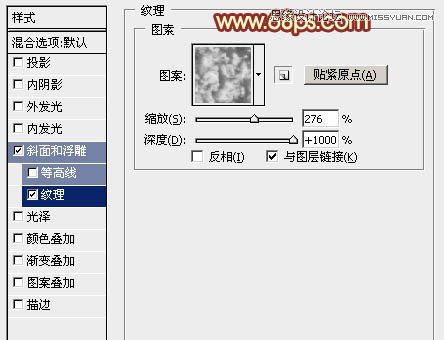
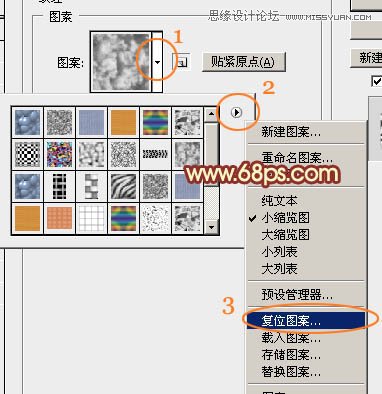
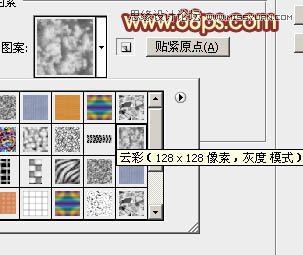
6、设置好图层样式后的效果如下图,得到一些颓废的文字纹理,这正是制作火焰不错的底纹。 
7、按Ctrl + J 把当前图层复制一层,不透明度改为:50%,效果如下图。 
8、把原文字图层复制一层,按Ctrl + Shift + ] 置顶,如下图。 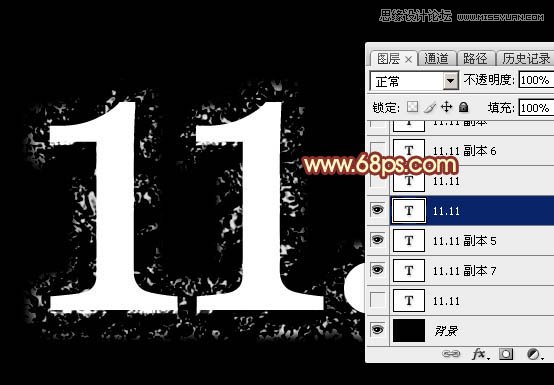
Photoshop设计圆形发光特效的炫彩LOGO
Photoshop制作从云端间透射出来的光束 |

